XMIND作为头脑风暴和思维导图工具,可以帮助用户快速捕捉创意和灵感,通过直观友好的图形化操作界面,将想法、策略和业务信息转化为行动蓝图,全面提升企业办公效率;如果你之前没有使用过XMIND,这篇文章会带你制作一个漂亮的思维导图,应用到你的工作和生活中。
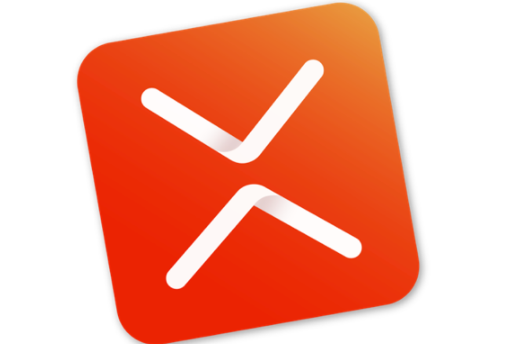
1.登录浏览器并下载xmind。
2.单击文件-新建(或使用快捷键CTRL+N)进入xmind生产页面。建议新手选择xmind自带的模板。选择模板样式后,他们就可以开始生产了。注意以下捷径技巧。
3.选择中心主题(一定要先选中),按TAB生成子主题,选择一个模块,按ENTER在底部生成平行主题,或者按SHIFT+ENTER在顶部生成平行主题,如图1所示。
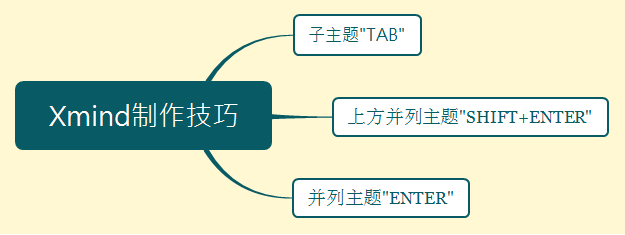
图1
4.按Alt+Enter给一个主题添加批注,可以把批注拉到想要的位置,按CTRL,选择几个连续的模块,再按CTRL+B框住,如图2所示。
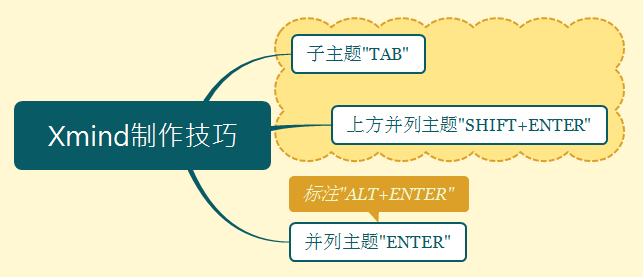
图2
5.按住CTRL,选择几个模块,然后按CTRL+],可以用花括号括起来,给它们添加一个摘要。参见图3。
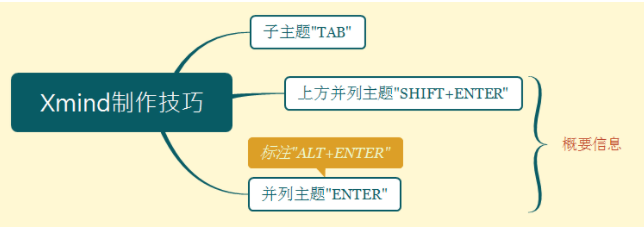
图3
6.选择一个模块,按CTRL+L,添加一条带箭头的连接线。如下图4所示,你可以连接两个已有的模块,或者把它们拉到一个空白处,这样会自动生成一个自由话题。

图4
7.在制作过程中,如果突然想到一个主题要加在一个主题之前,怎么办?您可以选择主题,然后按CTRL+ENTER在它前面添加一个父主题,如图5所示。
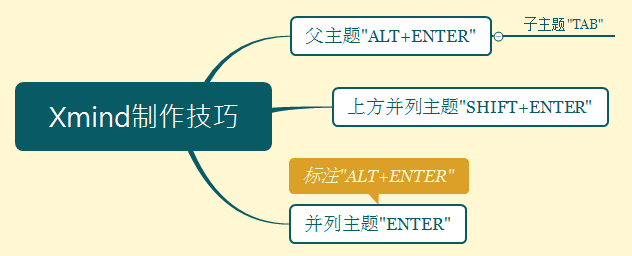
图5
8.如果想学习更多的功能,可以研究菜单栏上的图标、样式、备注和注释,如图6所示。
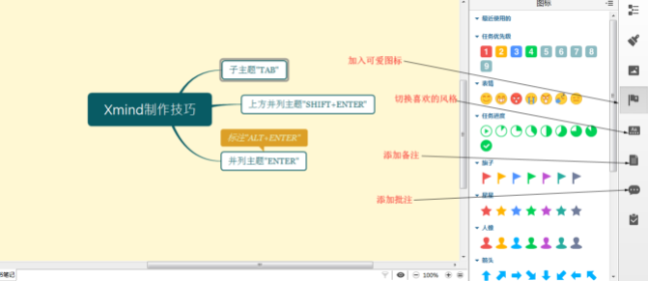
图6
学完以上入门技巧,基本可以满足日常需求,做出漂亮的Xmind脑图,等你去探索更多功能。


 作者:清爽等于果汁
2023-12-26 03:08:19
作者:清爽等于果汁
2023-12-26 03:08:19 












 Android版下载
Android版下载
